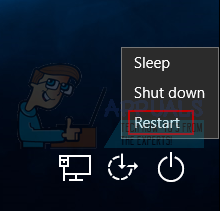- దిగువ ప్రదర్శించబడిన అదే స్థానానికి తిరిగి నావిగేట్ చేయండి మరియు ఫోల్డర్లో మీరు కనుగొన్న ప్రతిదాన్ని తొలగించడానికి ప్రయత్నించండి. మీరు అన్ని ఫైళ్ళను తొలగించగలరు; పరిష్కారం ప్రారంభంలో మీరు తొలగించడానికి అనుమతించనివి కూడా.
సి: ers యూజర్లు యాప్డేటా లోకల్ ప్యాకేజీలు
- మీరు విజయవంతమైతే, మీరు కోర్టానా మినహా ప్రతిదీ తీసివేయగలరు.
- ఈ తదుపరి దశలో మీరు కోర్టనా ప్రాసెస్ను త్వరగా ముగించి, స్వయంచాలకంగా పున ar ప్రారంభించటానికి ముందు దాని ఫోల్డర్ను (ప్యాకేజీల ఫోల్డర్లో ఉన్నది) తొలగించాల్సిన అవసరం ఉన్నందున మీరు దాని ఆపరేషన్లో త్వరగా ఉండాలి. ఈ నిర్దిష్ట దశను దాటవేయడం మీ సమస్యను పరిష్కరించే విజయవంతమైన ప్రక్రియకు దారి తీయవచ్చు, కాని పరిష్కారం మొత్తంగా పనిచేస్తుంది. మీరు రెండు మార్గాల్లో ప్రయత్నించవచ్చు మరియు ఏది ఉత్తమంగా పనిచేస్తుందో తనిఖీ చేయవచ్చు.
- మీరు ప్యాకేజీల ఫోల్డర్లో పనిచేయడం పూర్తయిన తర్వాత, ఫోల్డర్ ఖాళీగా ఉందని మీరు గమనించాలి. ఈ ప్రక్రియ విజయవంతమైందని దీని అర్థం.
- ప్యాకేజీల ఫోల్డర్ ఖాళీ అయిన తర్వాత, మీ ప్రారంభ మెనుపై కుడి క్లిక్ చేసి, విండోస్ పవర్షెల్ (అడ్మిన్) ఎంపికను ఎంచుకోండి లేదా ప్రారంభ మెనులో శోధించండి.

- అడ్మినిస్ట్రేటివ్ పవర్షెల్ ప్రాంప్ట్లో కింది ఆదేశాన్ని కాపీ చేసి పేస్ట్ చేయండి. ఆదేశాన్ని అమలు చేయడానికి మీరు తర్వాత ఎంటర్ క్లిక్ చేయండి. ఆదేశం ఇరుక్కుపోతే, ప్రక్రియ విజయవంతం అయ్యే వరకు దాన్ని ఒకదాని తరువాత ఒకటిగా అమలు చేయండి.
Get-AppXPackage -AllUsers | Foreach {Add-AppxPackage -DisableDevelopmentMode -Register '$ ($ _. InstallLocation) AppXManifest.xml'}మీరు నిర్వాహక ఖాతాను ఉపయోగించినట్లయితే మేము పేర్కొన్న చాలా దశలను సరళీకృతం చేయవచ్చు (దశలను సాధారణ స్థానిక ఖాతాతో చేపట్టవచ్చు), మీరు కంప్యూటర్ యజమాని అందించిన నిర్వాహక ఖాతాను ఉపయోగించాలి. అయినప్పటికీ, సమస్యకు ఈ ప్రత్యేకమైన పరిష్కారం కోసం, మీరు కమాండ్ ప్రాంప్ట్ ఉపయోగించి దాచిన నిర్వాహక ఖాతాను సులభంగా సక్రియం చేయవచ్చు. దీన్ని చేయడానికి క్రింది సూచనలను అనుసరించండి:
- అదృష్టవశాత్తూ మీ కోసం, కమాండ్ ప్రాంప్ట్ను ప్రాప్యత చేయడానికి మీరు ఖాతాకు లాగిన్ అవ్వవలసిన అవసరం లేదు.
- లాగిన్ స్క్రీన్లో, పవర్ ఐకాన్పై క్లిక్ చేసి, పున art ప్రారంభించు క్లిక్ చేసేటప్పుడు షిఫ్ట్ కీని నొక్కి ఉంచండి.
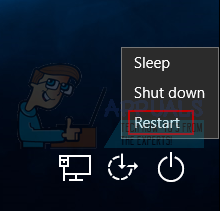
- పున art ప్రారంభించడానికి బదులుగా, అనేక ఎంపికలతో నీలిరంగు తెర కనిపిస్తుంది. ట్రబుల్షూట్ >> అధునాతన ఎంపికలు >> కమాండ్ ప్రాంప్ట్ ఎంచుకోండి.

- కమాండ్ ప్రాంప్ట్లో కింది ఆదేశాన్ని కాపీ చేసి పేస్ట్ చేసి ఎంటర్ క్లిక్ చేయండి. మీరు “కమాండ్ విజయవంతంగా పూర్తయింది” సందేశాన్ని ఎప్పుడైనా చూడగలుగుతారు.
నెట్ యూజర్ అడ్మినిస్ట్రేటర్ / యాక్టివ్: అవును

- ఈ నిర్వాహక ఖాతాలోకి లాగిన్ అవ్వండి మరియు ప్రతిదీ సిద్ధమయ్యే ముందు కొన్ని నిమిషాలు వేచి ఉండండి.
- మీ ఏకైక ఖాతా లాక్ అవుట్ అయితే ఇది మీ కంప్యూటర్ను యాక్సెస్ చేయడానికి మిమ్మల్ని అనుమతిస్తుంది.
- మీరు దాచిన నిర్వాహక ఖాతాతో పూర్తి చేసిన తర్వాత, మీరు దాన్ని తెరవడం ద్వారా దాన్ని మళ్ళీ నిలిపివేయవచ్చు అడ్మినిస్ట్రేటివ్ కమాండ్ ప్రాంప్ట్ మరియు కింది ఆదేశాన్ని టైప్ చేయండి:
నికర వినియోగదారు నిర్వాహకుడు / క్రియాశీల: లేదు
పరిష్కారం 2: ఇన్-ప్లేస్ అప్గ్రేడ్తో విండోస్ 10 యొక్క మరమ్మతు ఇన్స్టాల్ చేయండి
ఈ పరిష్కారాన్ని ఫోరమ్లలో చాలా మంది వినియోగదారులు ప్రత్యేకంగా ఈ సమస్యతో వ్యవహరిస్తున్నారు మరియు ఇది నిజంగా పనిచేస్తుందా అనే దానిపై వినియోగదారులు ఆసక్తిగా ఉన్నారు. నిజాయితీగా ఉండటానికి, ఇది చేస్తుంది, కానీ దీనికి కొంత అంకితభావం అవసరం మరియు ప్రజలు సాధారణంగా ఈ పరిష్కారాన్ని ప్రత్యామ్నాయాల నుండి అయిపోయిన తర్వాత మాత్రమే వ్యవహరించడానికి ఇష్టపడతారు. దిగువ సూచనలను అనుసరించండి!
- మీ PC ని ఆన్ చేసి, మీరు సాధారణంగా కంప్యూటర్ యజమానిగా ఉపయోగించే నిర్వాహక ఖాతాలోకి లాగిన్ అవ్వండి. మీరు కంప్యూటర్ యజమాని కాకపోతే లేదా మీకు నిర్వాహక అధికారాలు లేకపోతే, దయచేసి కంప్యూటర్ యొక్క నిజమైన యజమానిని సంప్రదించండి లేదా దాచిన నిర్వాహక ఖాతాను సక్రియం చేయడానికి సొల్యూషన్ 1 నుండి సూచనలను అనుసరించండి.

- మీరు దీన్ని ఇప్పటికే చేయకపోతే, విండోస్ 10 కి అప్గ్రేడ్ చేయడంలో జోక్యం చేసుకోకుండా ఉండటానికి మీరు మొదట మీ PC లో ఉన్న ఏదైనా 3 వ పార్టీ యాంటీవైరస్ లేదా భద్రతా ప్రోగ్రామ్ను నిలిపివేయాలి లేదా తొలగించాలి. విండోస్ 10 తర్వాత మీరు దాన్ని మళ్లీ ఇన్స్టాల్ చేయవచ్చు. ఇన్స్టాల్ చేసే ప్రక్రియతో పూర్తయింది.
- మీరు ఈ పద్ధతిని నిర్వహించడానికి అనేక మార్గాలు ఉన్నాయి మరియు అవి ఒకేలా ఉన్నాయి. ఈ అద్భుతమైన పరిష్కారాన్ని చేయడానికి మీడియా క్రియేషన్ సాధనాన్ని ఉపయోగించడం మీకు సులభమైన ఎంపిక.
- మీడియా సృష్టి సాధనాన్ని ఉపయోగించవద్దు మరమ్మత్తు వ్యవస్థాపన చేయండి మీరు విండోస్ 10 యొక్క పాత సంస్కరణను ఇన్స్టాల్ చేసి ఉంటే మరియు మీడియా క్రియేషన్ టూల్ దాని ప్రక్రియను నిర్వహించిన తర్వాత దాన్ని ఉంచాలనుకుంటే. మీడియా సృష్టి సాధనం పాత నిర్మాణాలకు మద్దతునివ్వదు. సాధనం నవీకరణ తర్వాత మీ పరికరాన్ని విండోస్ 10 యొక్క తాజా వెర్షన్కు అప్డేట్ చేస్తుంది.
- దీనిపై క్లిక్ చేయండి లింక్ మైక్రోసాఫ్ట్ వెళ్ళడానికి, మరియు మీడియా క్రియేషన్ టూల్ ను డౌన్లోడ్ చేయడానికి మైక్రోసాఫ్ట్ సైట్ వద్ద ఉన్న డౌన్లోడ్ టూల్ నౌ బటన్పై క్లిక్ చేయండి.

- మీ డెస్క్టాప్ లేదా ఇతర అనుకూలమైన ప్రదేశానికి MediaCreationTool.exe ఫైల్ను డౌన్లోడ్ చేసి దాన్ని అమలు చేయండి.

- UAC (యూజర్ అకౌంట్ కంట్రోల్) పాప్-అప్ సందేశం కనిపిస్తే, సాధనాన్ని సరిగ్గా ఇన్స్టాల్ చేయడానికి అవును క్లిక్ చేసి సూచనలను అనుసరించండి. ఇది కష్టం కాదు.
- అప్గ్రేడ్ ఈ పిసి నౌ ఆప్షన్ వెంటనే కనిపిస్తుంది కాబట్టి దాన్ని ఎంచుకుని తదుపరి క్లిక్ చేయండి. మీ నిర్దిష్ట నిర్మాణం కోసం పెండింగ్లో ఉన్న నవీకరణలు ఉంటే విండోస్ 10 డౌన్లోడ్ చేయడం ప్రారంభిస్తుంది.

- డౌన్లోడ్ మరియు ఇన్స్టాల్ నవీకరణల ఎంపికను ఎంచుకుని, నెక్స్ట్ క్లిక్ చేయడం ద్వారా ఎంచుకోవచ్చు. అంగీకరించు లేదా అంగీకరించవద్దు ఎంపికను క్లిక్ చేయడానికి ముందు మీరు లైసెన్స్ నిబంధనలను చదవాలి. మీరు ఇన్స్టాల్ ప్రాసెస్తో కొనసాగాలంటే నిబంధనలకు మీరు అంగీకరించాల్సి ఉంటుందని గమనించండి.

- సాధనం సిద్ధమైనప్పుడు, మీ కంప్యూటర్ యొక్క మరమ్మత్తు వ్యవస్థాపనను ప్రారంభించే ఇన్స్టాల్ ఎంపికను ఎంచుకునే ఎంపిక మీకు ప్రాంప్ట్ చేయబడుతుంది.
- మీరు ఏమి సేవ్ చేయాలనుకుంటున్నారో మీరు ఎంచుకోవచ్చు. మీరు మొదటి ఎంపికను ఎంచుకుంటే, మీరు మీ వ్యక్తిగత ఫైల్లను మరియు ఇన్స్టాల్ చేసిన అనువర్తనాలను ఉంచగలుగుతారు. రెండవ ఎంపిక మీ వ్యక్తిగత ఫైళ్ళను సంరక్షించడానికి మిమ్మల్ని అనుమతిస్తుంది, అయితే ఇది అనువర్తనాలను వదిలించుకుంటుంది మరియు మీరు కూడా ప్రతిదీ తీసివేయవచ్చు.

- విండోస్ 10 సెటప్ సాధనం ఇప్పుడు మీ విండోస్ యొక్క ఇన్స్టాలేషన్ను రిపేర్ చేయడానికి అవసరమైన నవీకరణ ప్రక్రియను ప్రారంభిస్తుంది. ఈ ప్రక్రియ కొన్నిసార్లు చాలా పొడవుగా ఉంటుందని గమనించండి, ప్రత్యేకించి మీరు మీ పరికరాన్ని కొంతకాలం నవీకరించకపోతే.
- సంస్థాపన మరియు నష్టపరిహార ప్రక్రియ ముగిసిన తర్వాత మీ కంప్యూటర్ లాగిన్ స్క్రీన్కు బూట్ అవుతుంది. మీ పరికరంతో కొనసాగడానికి ముందు మీరు మీ సమయం మరియు తేదీ సెట్టింగులను రీసెట్ చేయాలి.
పరిష్కారం 3: క్రొత్త ఖాతాను సృష్టించండి
మీ కంప్యూటర్లో క్రొత్త ఖాతాను సృష్టించడం చేతిలో ఉన్న సమస్యను పరిష్కరించడంలో మీకు సహాయపడుతుందని వినియోగదారులు నివేదించారు. వాస్తవానికి ఇది ఒకే కంప్యూటర్లోని మరొక ఖాతా ద్వారా అనువర్తనాలను ఉపయోగించడంలో మీకు సహాయపడే ఒక ప్రత్యామ్నాయం. మీరు స్థానిక ఖాతాకు ఎక్కువ సమాచారం జతచేయకుండా ఉపయోగిస్తుంటే ఇది మంచి పరిష్కారం. ఎలా చేయాలో తెలుసుకోండి క్రొత్త ఖాతాను సృష్టించండి క్రింద విండోస్ 10 లో!
మైక్రోసాఫ్ట్ ఖాతాను సృష్టిస్తోంది
- ప్రారంభ మెనులోని పవర్ బటన్ పైన ఉన్న గేర్ చిహ్నంపై క్లిక్ చేయడం ద్వారా లేదా శోధన పట్టీలో శోధించడం ద్వారా సెట్టింగులను తెరవండి.

- సెట్టింగులలో ఖాతాల విభాగాన్ని తెరిచి, ఇతర ఖాతాల ఎంపికను ఎంచుకోండి.
- అక్కడ ఉన్న ఈ పిసి ఎంపికకు వేరొకరిని జోడించు ఎంచుకోండి.

- దిగువ సూచనల ప్రకారం చేయడం ద్వారా మీరు ఈ ప్రక్రియలో జోడించబోయే ఖాతా గురించి సమాచారాన్ని అందించాలి:
- మీరు జోడించే ఖాతా ఇప్పటికే Microsoft ఇమెయిల్ క్రింద ఉంటే, ఇప్పుడే దాన్ని నమోదు చేయండి.
- మీరు జోడించే ఖాతా మైక్రోసాఫ్ట్ ఖాతా కాకపోతే, మీరు దాని కోసం ఉపయోగించాలనుకుంటున్న ఇమెయిల్ను నమోదు చేయండి. మీరు చెల్లుబాటు అయ్యే ఇమెయిల్ను ఎంచుకున్నారని నిర్ధారించుకోండి
- మీరు ఖాతా జోడించు మెను నుండి నేరుగా క్రొత్త ఇమెయిల్ చిరునామాను సృష్టించాలనుకుంటే, క్రొత్త ఇమెయిల్ చిరునామా కోసం సైన్ అప్ క్లిక్ చేయండి.
- మీరు ఖాతాను సృష్టిస్తున్న వినియోగదారు పిల్లలైతే పిల్లల ఖాతాను జోడించండి.
- ఖాతాను సెటప్ చేయడం పూర్తి చేయడానికి సూచనలను అనుసరించండి.
స్థానిక ఖాతాను సృష్టిస్తోంది
- ప్రారంభ మెనులోని పవర్ బటన్ పైన ఉన్న గేర్ చిహ్నంపై క్లిక్ చేయడం ద్వారా లేదా శోధన పట్టీలో శోధించడం ద్వారా సెట్టింగులను తెరవండి.

- సెట్టింగులలో ఖాతాల విభాగాన్ని తెరిచి, ఇతర ఖాతాల ఎంపికను ఎంచుకోండి.
- అక్కడ ఉన్న ఖాతా జోడించు ఎంపికను ఎంచుకోండి, ఆపై మైక్రోసాఫ్ట్ ఖాతా ఎంపిక లేకుండా సైన్ ఇన్ పై క్లిక్ చేయండి, ఇది సాధారణంగా సిఫార్సు చేయబడదు.

- స్థానిక ఖాతాను సృష్టించండి మరియు కొనసాగండి.
- ఈ క్రొత్త ఖాతా కోసం వినియోగదారు పేరును నమోదు చేయండి.
- ఈ ఖాతా పాస్వర్డ్-రక్షితంగా ఉండాలని మీరు కోరుకుంటే, మీరు అక్షర పాస్వర్డ్, పాస్వర్డ్ సూచనను జోడించవచ్చు మరియు తదుపరి క్లిక్ చేయడం ద్వారా కొనసాగవచ్చు.

- క్రొత్త ఖాతాను సృష్టించడం ముగించడానికి ముగించు బటన్ను క్లిక్ చేయండి.